翻訳は機械翻訳により提供されています。提供された翻訳内容と英語版の間で齟齬、不一致または矛盾がある場合、英語版が優先します。
分析データレイクにテーブルを関連付ける
データ共有の設定により、コンシューマーアカウントへの RAM 招待が作成されます。RAM
データレイク管理者に推奨される IAM ポリシーの詳細については、「データレイク管理者のアクセス許可」を参照してください。
-
https://console.aws.amazon.com/ram/
で RAM コンソールを開きます。 -
「自分と共有」で「リソース共有」を選択します。
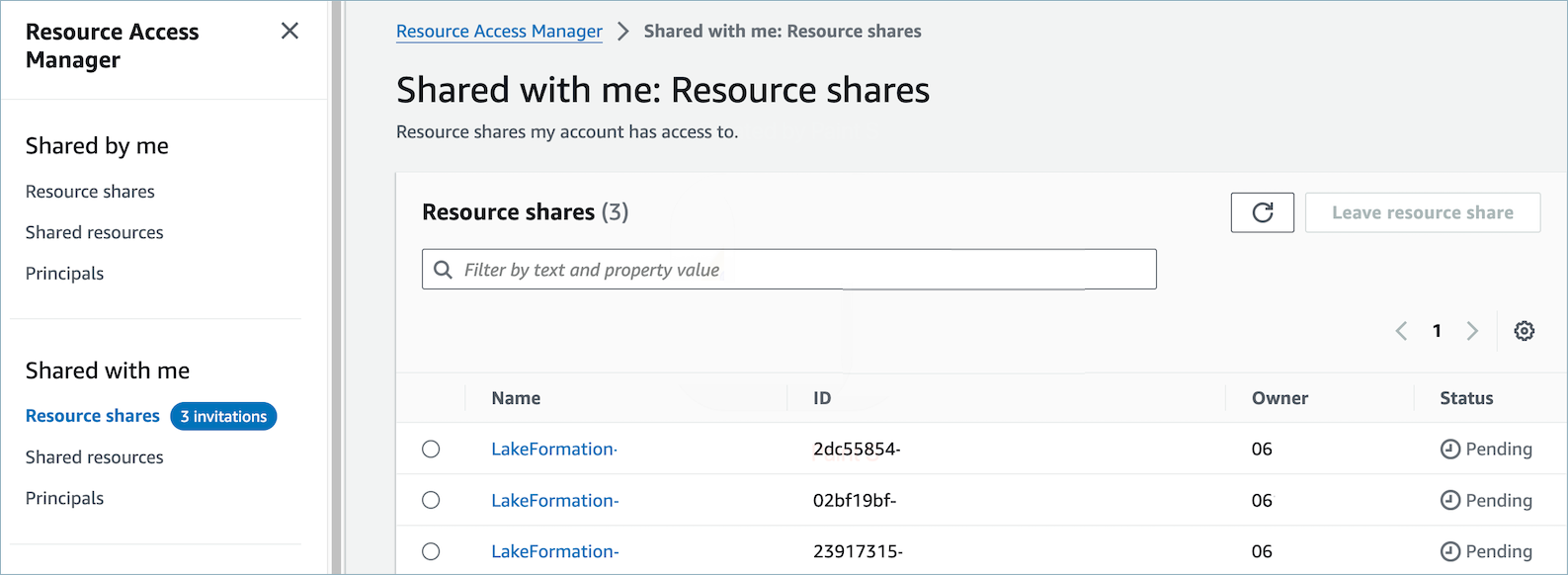
-
リソース共有の名前を選択し、リソース共有を受け入れる
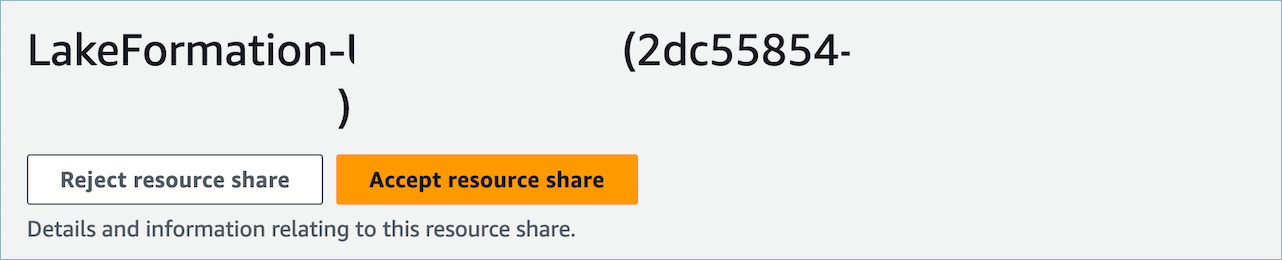
-
リソース共有が承諾されると、コンシューマーアカウントで の AWS Lake Formation コンソールに移動しますhttps://console.aws.amazon.com/lakeformation
。Amazon Connect 分析データレイクテーブルへのアクセスを設定するには、次のリソースを設定するユーザーが Lake Formation でデータレイク管理者権限を持っていることを確認してください。詳細については、「-Lake Formation ペルソナ」と「IAM アクセス許可リファレンス」を参照してください。 -
既存のレイクフォーメーションデータベースを使用するか、Amazon Connect 分析データレイクテーブル用の新しいデータベースを作成します。詳細については、「データベースの作成」を参照してください。
-
AWS Lake Formation コンソールで、左側のナビゲーションメニューのテーブルを選択します。
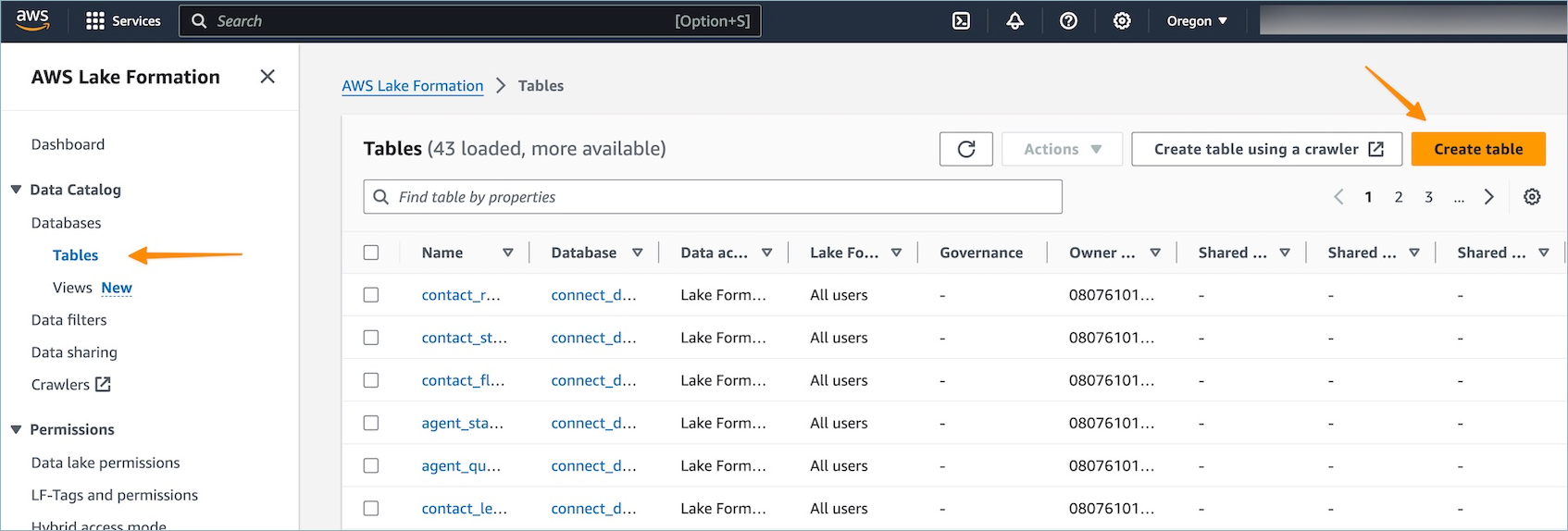
-
右上からテーブルの作成 を選択して、新しいリソースリンク を作成します。
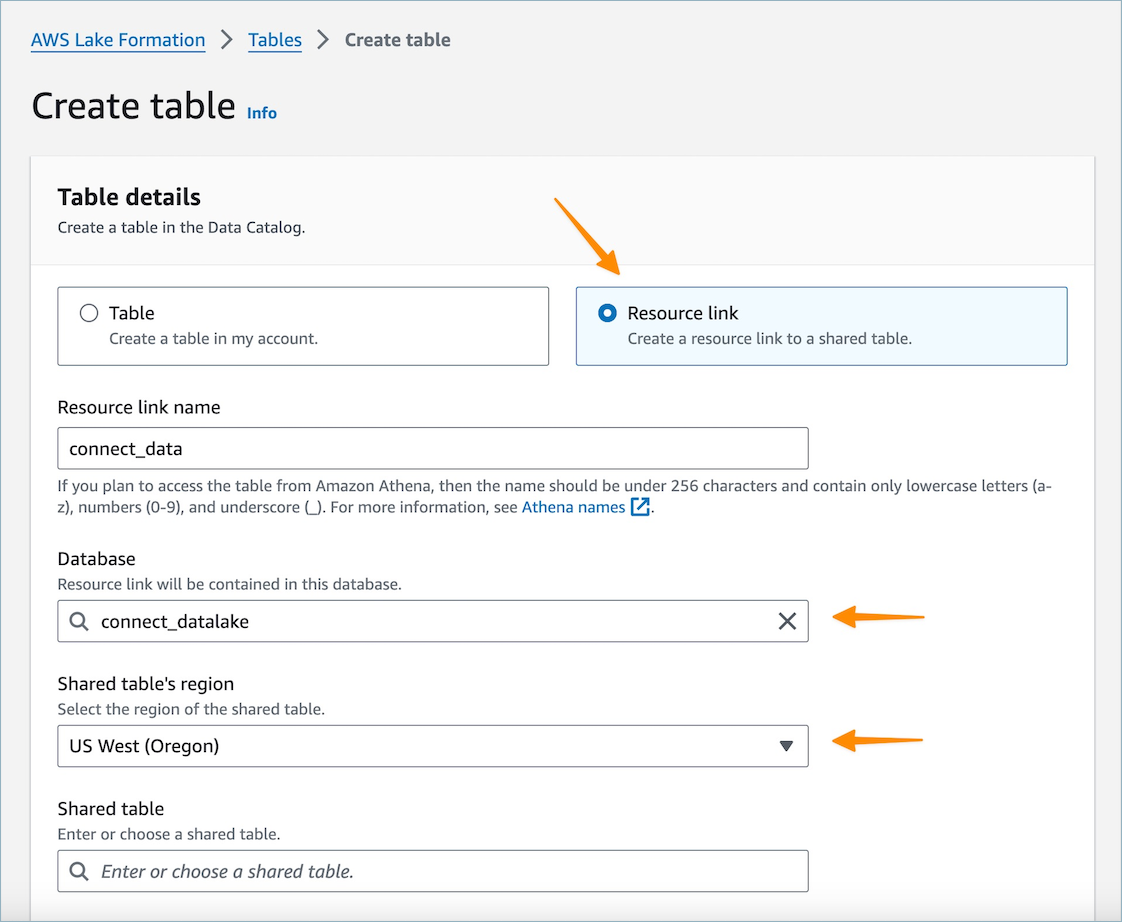
-
テーブルの作成ダイアログで、リソースリンクのラジオボタンを選択します。リソースリンク名には、リンクされたテーブルに名前を付ける任意の値を指定できます。例えば、問い合わせレコードのデータ型では、リンク名を contact_record として定義できます。
-
ステップ 5 で以前に作成したデータベースを指定します。
-
共有テーブルで、RAM 招待が以前に受け入れられ、このリソースリンク名にマッピングする共有テーブルを選択します。 例えば、共有テーブルを選択して
contact_record、問い合わせレコードリソースリンクにマッピングします。 -
共有テーブルのデータベースと所有者 ID の情報が自動的に入力されます。
-
[作成] を選択します。
-
コンシューマーアカウントと共有されているすべてのデータ型について、同じ手順を繰り返します。
-
Amazon Athena コンソール を開き
、クエリを実行して、共有 instance_id を持つデータがリクエストファイルで提供されているかどうかを確認します。例: select * from.database_name.linked_tablelimit 10コードの説明は以下のとおりです。
database_nameは、ステップ 5 で作成したデータベースの名前です。linked_tableは、ステップ 8 で作成したリソースリンク名の 1 つです。